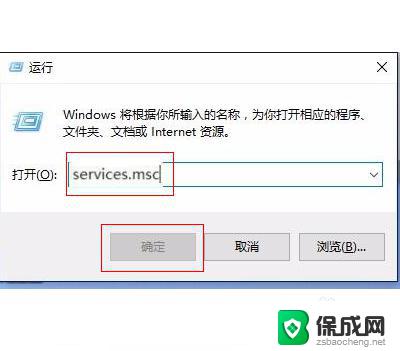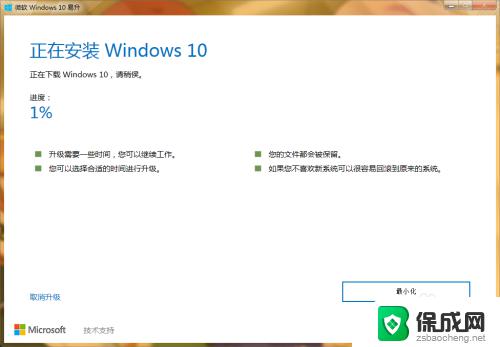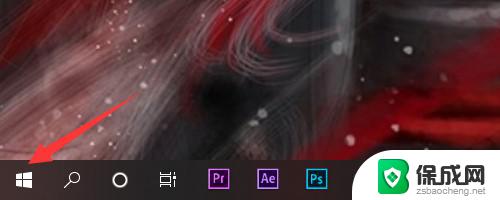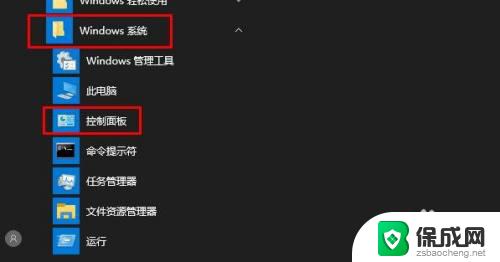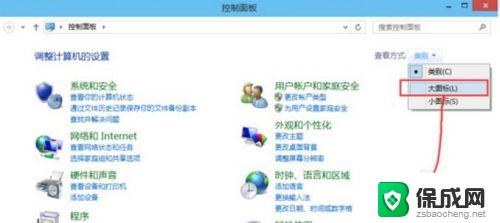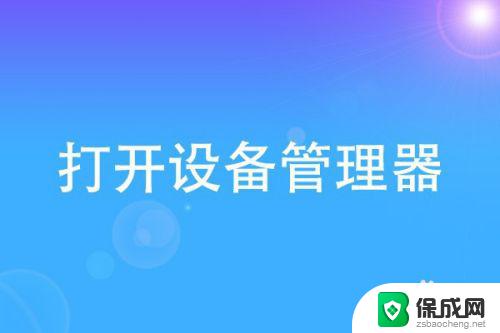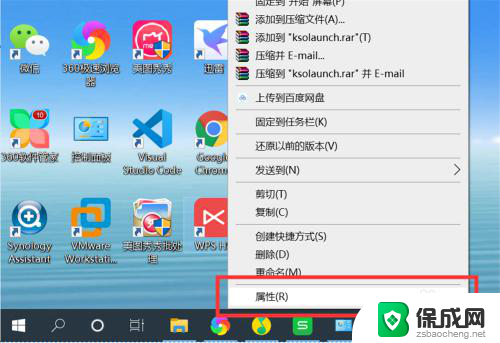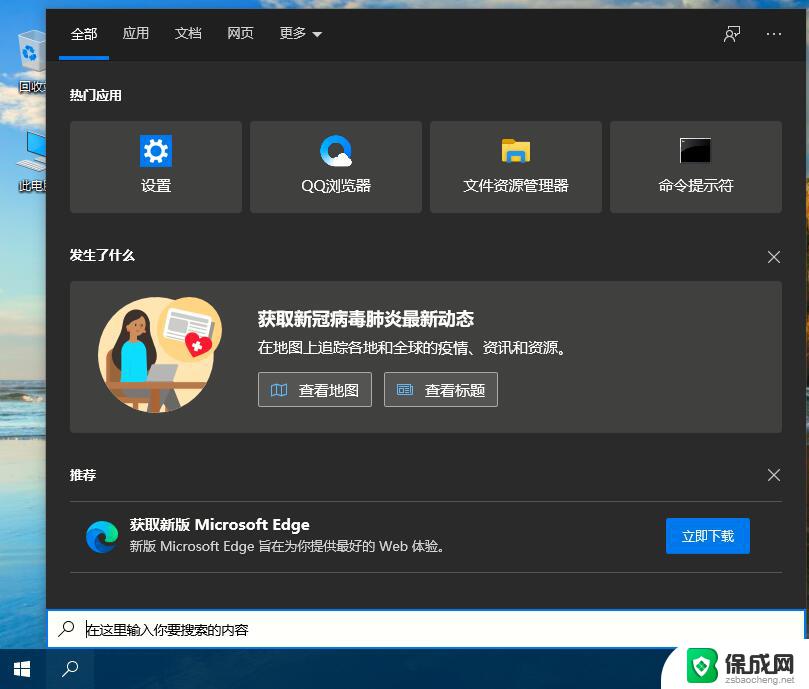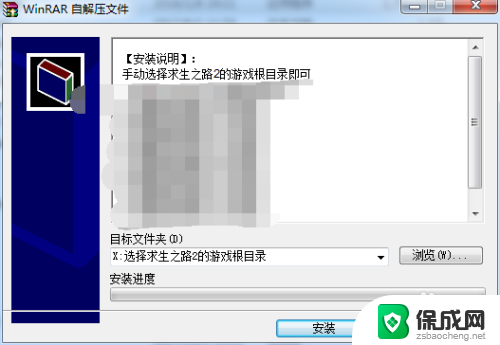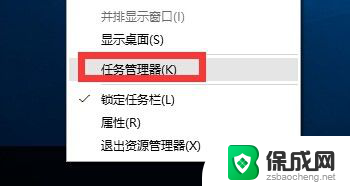microsoftwindows没有响应 win10 Win10程序假死无响应怎么办
在使用Windows 10系统时,时常会遇到程序假死或无响应的情况,让人感到困扰,当我们打开一个程序或文件时,突然发现它无法正常运行或者突然停止响应,这时我们该怎么办呢?针对这种情况,我们可以通过一些简单的操作来解决程序假死或无响应的问题,让我们的电脑系统恢复正常运行。下面就让我们一起来看看具体的解决方法吧。
方法一:
1、如果win10中的应用程序出现不响应的情况,应该是应用程序加载失败了。可以通过重置方法来解决win10应用程序无响应。
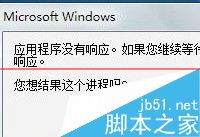
2、登录win10系统,用管理员身份运行Powershell(可在Cortana搜索栏、运行和任务管理器中等多个地方输入Powershell。然后选择打开)
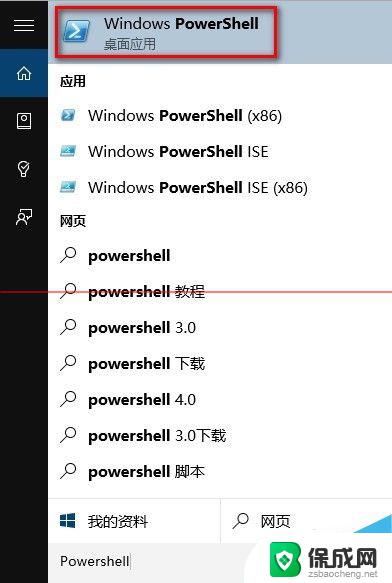
3、输入如下命令后回车 Get-AppXPackage -AllUsers | Foreach {Add-AppxPackage -DisableDevelopmentMode -Register “$($_.InstallLocation)\AppXManifest.xml”}
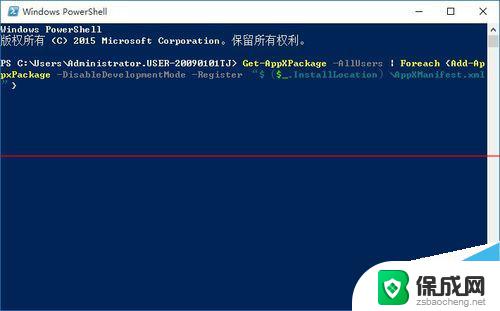
4、等待一会,该过程将自动完成,完成处应用就重置好了。
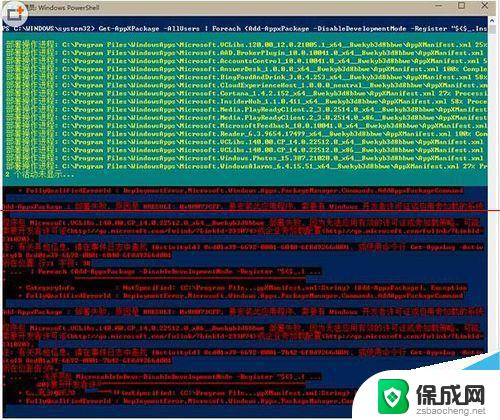

方法二:
第一步、任务栏右键菜单,点击“任务管理器”。
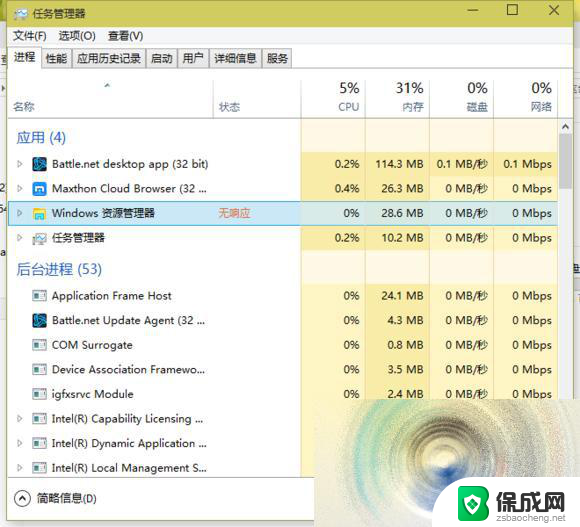
第二步、在任务管理器界面,点击选择停止响应的程序后。点击底部“结束任务”,或者右键该程序,选择“结束任务”。
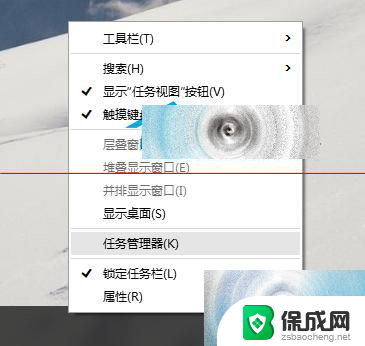
如果你在进行上面的操作时,发现任务管理器无法完全显示,别急,点击详细信息就可以完整显示出来了。
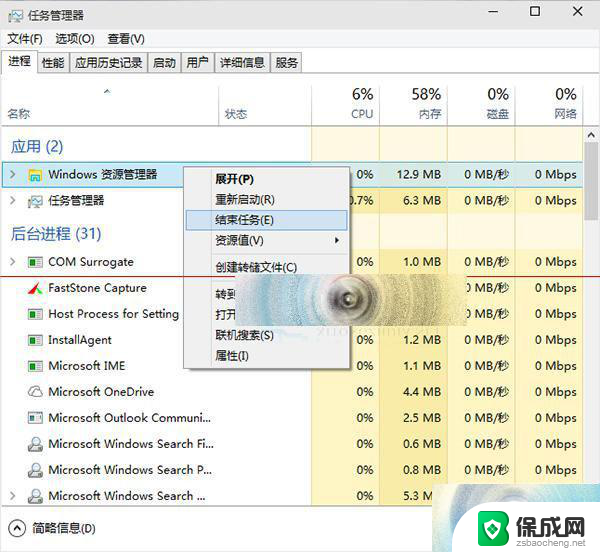
以上是关于解决Microsoft Windows没有响应问题的全部内容,如果您遇到这种情况,可以按照以上方法进行解决,希望对大家有所帮助。